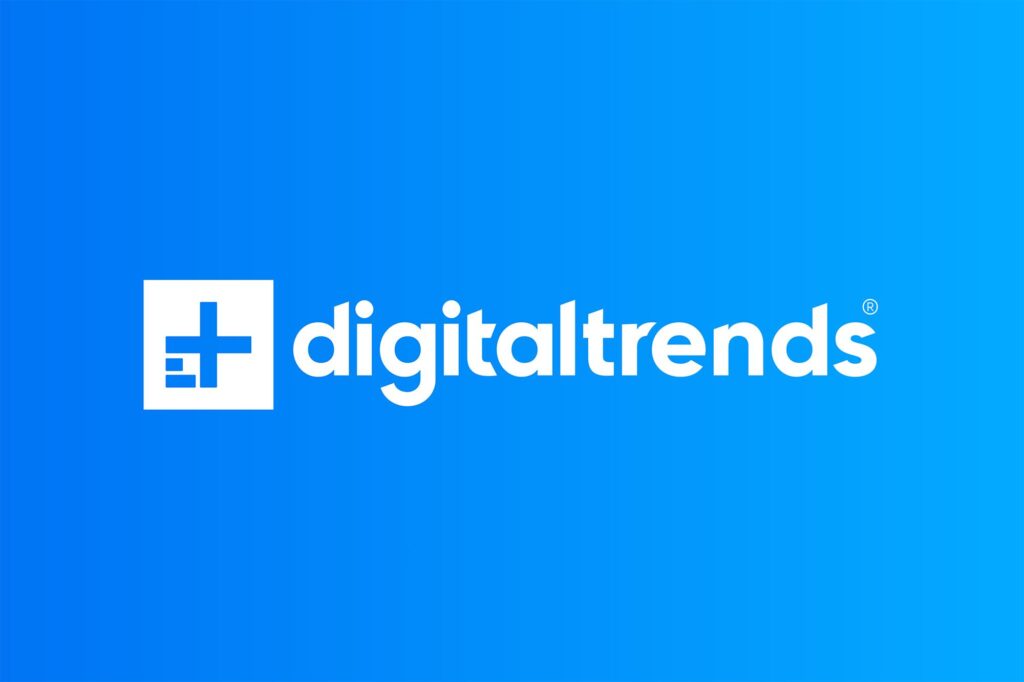إن تحويل ملف PDF إلى PowerPoint يعد وسيلة رائعة لجعل المستندات المعقدة أكثر قابلية للفهم للعروض التقديمية. ولا يلزم أن يكون الأمر معقدًا أيضًا. فهناك تطبيقات وخدمات ويب مجانية يمكنها القيام بذلك نيابةً عنك بسرعة وسهولة.
اتبع الخطوات التالية، وسوف تتمكن من تحويل ملفات PDF إلى عروض تقديمية بتنسيق PowerPoint في وقت قصير.
كيفية تحويل ملف PDF إلى PowerPoint عبر الإنترنت
الطريقة الأسرع والأسهل لتحويل ملف PDF إلى PowerPoint هي استخدام خدمة عبر الإنترنت. هناك مجموعة من الخيارات المتاحة، لذا ابحث عن الخيار المفضل لديك إذا كنت ترغب في ذلك. لكننا نحب بشكل خاص برنامج IlovePDF المجاني، لأنه يحول النصوص والصور بالكامل ولا يحتوي على حد أدنى لحجم الملفات.
الخطوة 1: انتقل إلى صفحة تحويل ILovePDF، هنا.
الخطوة 2: يختار حدد ملف PDF ثم اختر الملف من نافذة مستكشف الملفات وحدد يفتحفي هذا المثال، سنقوم بتحويل كتاب القواعد الحية من إحدى ألعاب الطاولة المفضلة لدي، إمبراطورية الشفق.
الخطوة 3: قم بتحميل أي ملفات إضافية ترغب في تحويلها، ثم عندما تكون جاهزًا، حدد تحويل إلى PPTX.
الخطوة 4: انتظر حتى تنتهي عملية التحويل. إذا كان ملف PDF كبيرًا بشكل خاص ويحتوي على الكثير من الصور، فقد يستغرق التحويل بضع دقائق.
الخطوة 5: عند إعطاء الخيار، حدد تنزيل PowerPoint لتحميل الملف المُحوّل.
كيفية تحويل PDF إلى PowerPoint دون اتصال بالإنترنت
إذا كنت ترغب في الحصول على القدرة على تحويل ملفات PDF إلى ملفات PowerPoint في أي وقت تريد، أو دون إرسال هذه المعلومات الحساسة إلى خادم بعيد في مكان ما، فيمكنك دائمًا تنزيل محول غير متصل بالإنترنت. نوصيك باستخدام محرر PDF المجاني وبرنامج دمج PDFGear.
الخطوة 1: قم بتنزيل PDFGear من الموقع الرسمي. قم بتثبيته كما تفعل مع أي تطبيق آخر.
الخطوة 2: افتح PDFGear وحدد تحويل من علامة التبويب PDF. ثم حدد PDF إلى PPT.
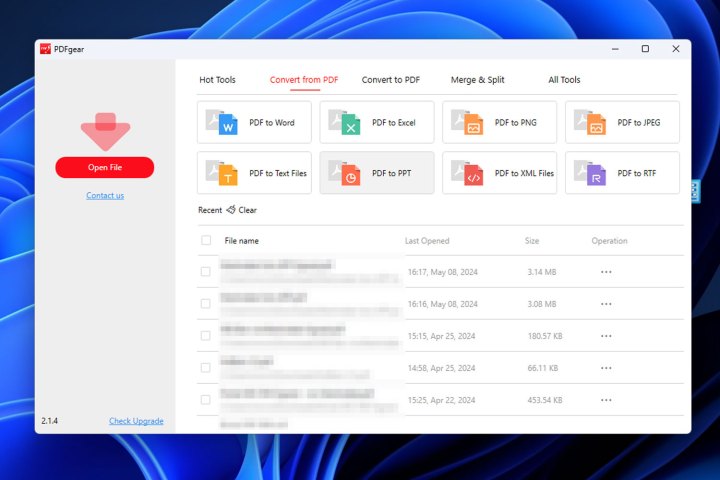
الخطوة 3: يختار أضف ملف واختر ملف PDF الذي تريد تحويله باستخدام مستكشف الملفات، ثم حدد يفتح.
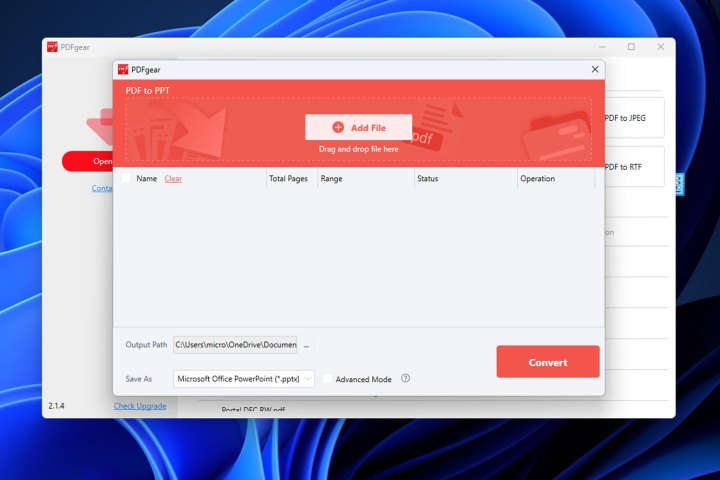
الخطوة 4: عند تحديد جميع ملفات PDF التي تريد تحويلها، حدد يتحول وانتظر حتى يكتمل التحويل.
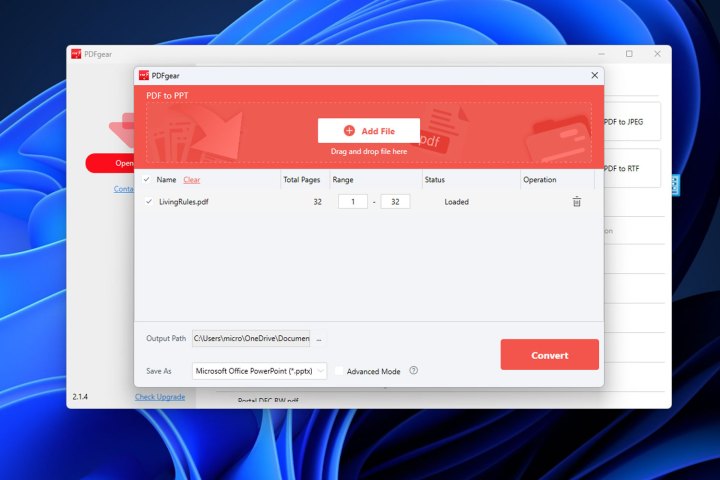
الخطوة 5: عند الانتهاء، ستظهر نافذة مستكشف الملفات مع مستند PowerPoint الذي تم تحويله حديثًا.
هل تريد تحويل نوع آخر من المستندات إلى ملف PDF؟ الطريقة الأسرع والأسهل هي الطباعة إلى PDF.